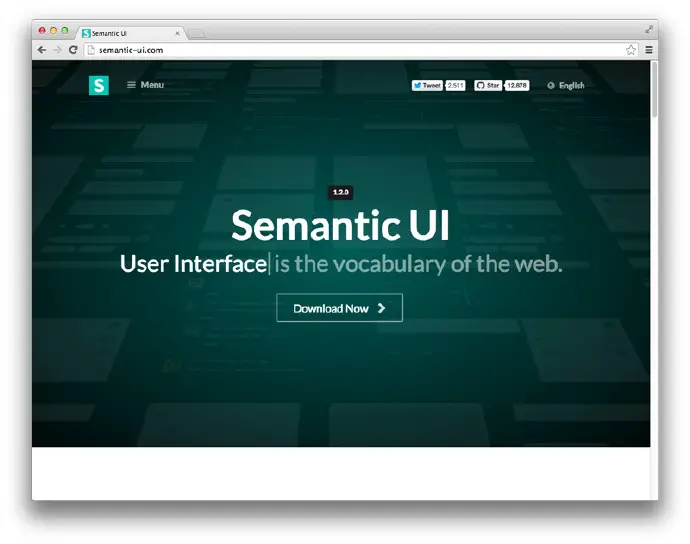1. 背景
敏捷开发已经流行了很长时间,如今有越来越多的企业开始践行敏捷开发所提倡的以人为中心、迭代、循序渐进的开发理念。在这样的场景下引入Docker技术,首要目的就是使用Docker提供的虚拟化方式,给开发团队建立一套可以复用的开发环境,让开发环境可以通过Image的形式分享给项目的所有开发成员,以简化开发环境的搭建。但是,在没有Docker技术之前就已经有类如Vagrant的开发环境分发技术,软件开发者一样可以创建类似需求的环境配置流程。所以在开发环境方面,Docker技术的优势并不能很好的发挥出来。笔者认为Docker的优点在于可以简化CI(持续集成)、CD(持续交付)的构建流程,让开发者把更多的精力用在开发上。
每家公司都有自己的开发技术栈,我们需要结合实际情况对其进行持续改进,优化自己的构建流程。当我们准备迈出第一步时,我们首先要确立一张构建蓝图,做到胸有成竹,这样接下来的事情才会很快实现。
:docker的集成测试部署之道.png)
这张时序图概括了目前敏捷开发流程的所有环节。结合以上时序图给出的蓝图框架,本文的重点是讲解引入Docker技术到每个环节中的实践经验。
2. 创建持续发布的团队
开发团队在引入Docker技术的时候,最大的问题是没有可遵循的业界标准。大家常常以最佳实践为口号,引入多种工具链,导致在使用Docker的过程中没有侧重点。涉及到Docker选型,又在工具学习上花费大量时间,而不是选用合适的工具以组建可持续发布产品的开发团队。基于这样的场景,我们可以把“简单易用”的原则作为评判标准,引入到Docker技术工具选型的参考中。开发团队在引入Docker技术的过程中,首先需要解决的是让团队成员尽快掌握Docker命令行的使用。在熟悉了Docker命令行之后,团队需要解决几个关键问题具体如下:
1)Base Image的选择, 比如phusion-baseimage
2)配置管理Docker镜像的工具的选择,比如Ansible、Chef、Puppet
3)Host主机系统的选择,比如CoreOS、Atomic、Ubuntu
Base Image包括了操作系统命令行和类库的最小集合,一旦启用,所有应用都需要以它为基础创建应用镜像。Ubuntu作为官方使用的默认版本,是目前最易用的版本,但系统没有经过优化,可以考虑使用第三方有划过的版本,比如如phusion-baseimage。对于选择RHEL、CentOS分支的Base Image,提供安全框架SELinux的使用、块级存储文件系统devicemapper等技术,这些特性是不能和Ubuntu分支通用的。另外需要注意的是,使用的操作系统分支不同,其裁剪系统的方法也完全不同,所以大家在选择操作系统时一定要慎重。
配置管理Docker镜像的工具主要用于基于Dockerfile创建Image的配置管理。我们需要结合开发团队的现状,选择一款团队熟悉的工具作为通用工具。配置工具有很多种选择,其中Ansible作为后起之秀,在配置管理的使用中体验非常简单易用,推荐大家参考使用。
Host主机系统是Docker后台进程的运行环境。从开发角度来看,它就是一台普通的单机OS系统,我们仅部署Docker后台进程以及集群工具,所以希望Host主机系统的开销越小越好。这里推荐给大家的Host主机系统是CoreOS,它是目前开销最小的主机系统。另外,还有红帽的开源Atomic主机系统,有基于Fedora、CentOS、RHEL多个版本的分支选择,也是不错的候选对象。另外一种情况是选择最小安装操作系统,自己定制Host主机系统。如果你的团队有这个实力,可以考虑自己定制这样的系统。
3. 持续集成的构建系统
当开发团队把代码提交到Git应用仓库的那一刻,我相信所有的开发者都希望有一个系统能帮助他们把这个应用程序部署到应用服务器上,以节省不必要的人工成本。但是,复杂的应用部署场景,让这个想法实现起来并不简单。
首先,我们需要有一个支持Docker的构建系统,这里推荐Jenkins。它的主要特点是项目开源、方便定制、使用简单。Jenkins可以方便的安装各种第三方插件,从而方便快捷的集成第三方的应用。
:docker的集成测试部署之道1.png)
通过Jenkins系统的Job触发机制,我们可以方便的创建各种类型的集成Job用例。但缺乏统一标准的Job用例使用方法,会导致项目Job用例使用的混乱,难于管理维护。这也让开发团队无法充分利用好集成系统的优势,当然这也不是我们期望的结果。所以,敏捷实践方法提出了一个可以持续交付的概念 DeploymentPipeline(管道部署)。通过Docker技术,我们可以很方便的理解并实施这个方法。
Jenkins的管道部署把部署的流程形象化成为一个长长的管道,每间隔一小段会有一个节点,也就是Job,完成这个Job工作后才可以进入下一个环节。形式如下:
:docker的集成测试部署之道2.png)
image source: google image search
大家看到上图中的每一块面板在引入Docker技术之后,就可以使用Docker把任务模块化,然后做成有针对性的Image用来跑需要的任务。每一个任务Image的创建工作又可以在开发者自己的环境中完成,类似的场景可以参考下图:
:docker的集成测试部署之道3.png)
image source: google image search
所以,使用Docker之后,任务的模块化很自然地被定义出来。通过管道图,可以查看每一步的执行时间。开发者也可以针对任务的需要,为每一个任务定义严格的性能标准,已作为之后测试工作的参考基础。
来源:http://www.infoq.com/cn/articles/docker-integrated-test-and-deployment






:基于fig搭建开发环境.gif)